- Copia música de iPhone/iPad/iPod a iTunes clasificadamente & Contador de reproducción.
- Añade canciones de iPhone sin sincronizar iTunes en la Mac o PC.
- Transfiere alguna canción a cualquier iPhone en una computadora sin iTunes.
- Importa listas de reproducción en la biblioteca de iTunes a iPhone sin sincronizar iTunes.
- Copia canciones en múltiples formatos sin problemas de incompatibilidad.
- Convierte cualquier foto o video desde un dispositivo de Apple o PC a imagen GIF.
- Borra fotos/videos por lote con un solo clic.
- Elimina los contactos repetidos.
- Transfiere selectivamente archivos exclusivos.
- Arregla & optimiza etiquetas ID3, portadas, información de canciones
- Transferencia directa de música, videos, contactos y fotos entre dispositivos Apple.
- Perfecta copia de seguridad/restauración de la biblioteca de iTunes.
- Transfiere y maneja aplicaciones en tu dispositivo en lote.
- Es compatible con todos los dispositivos iOS, incluyendo iPhone 7, iPhone 6S, iPhone 6, iPad Air, iPad mini etc.
Transferir archivos de Video/Audio de iTunes a iPhone (iPhone 7 Incluido)
Tengo varios archivos digitales descargados en mi biblioteca de iTunes y me gustaría transferirlos a mi iPhone. ¿Es posible? Conecté mi iPhone con iTunes y seleccioné "sincronizar archivos digitales". Sin embargo, no sucedió nada. Todavía no puedo encontrar archivos sincronizados con mi iPhone. ¡No hay mensaje de error ni advertencia!
En términos generales, haciendo lo que hizo el usuario anterior, puedes transferir archivos digitales de iTunes a iPhone. Sin embargo, no siempre es así. En apple.com, también puedes obtener información sobre algunos archivos de vídeo que se pueden reproducir bien en iTunes, pero no se pueden transferir a iPhone, iPad o iPod touch para su reproducción debido al problema de incompatibilidad de formato. En este caso, para asegurarte de transferir Podcasts de iTunes a iPhone con éxito, prueba Wondershare TunesGo (Windows) o Wondershare TunesGo (Mac). Ambos te permiten obtener archivos de vídeo y audio de iTunes a iPhone fácilmente ¡sin molestos problemas de formato!
- Parte 1. Transferir archivos de audio digitales de iTunes a iPhone sin problemas de formato
- Parte 2. Transferir archivos de audio digitales de iTunes a iPhone sin iTunes
Parte 1. Transferir archivos de audio digitales de iTunes a iPhone sin problemas de formato
Wondershare TunesGo como una herramienta de transferencia profesional, puedes transferir archivos digitales de iTunes a iPhone eficientemente. Además, muchas características extra la hacen valiosa y popular todo el tiempo.
Administrador telefónico, maneja dispositivos iOS Fácilmente & Sin esfuerzo
Descarga la versión correcta e instálala en tu computadora. A continuación, nos enfocaremos en como transferir archivos de video y audio de iTunes a iPhone en una PC Windows sin Wondershare TunesGo (Windows). Para los usuarios de Mac, por favor intenten con la versión Mac. Este software es fácil de usar. En el momento que lo pruebes, sabrás como usarlo.
Pasos para transferir archivos digitales de iTunes a iPhone sin TunesGo
Paso 1 Conecta el iPhone a la PC vía cable USB.
Conecta tu iPhone a tu PC Windows usando el cable USB. Abre Wondershare TunesGo (Windows) y este reconocerá tu teléfono. Y luego verás que en la primera ventana de Wondershare TunesGo, la información de tu teléfono será mostrada. Wondershare TunesGo es altamente compatible con cualquier iPhone que utilice iOS 5, iOS 6, iOS 7, iOS 8, iOS 9 e iOS 10.
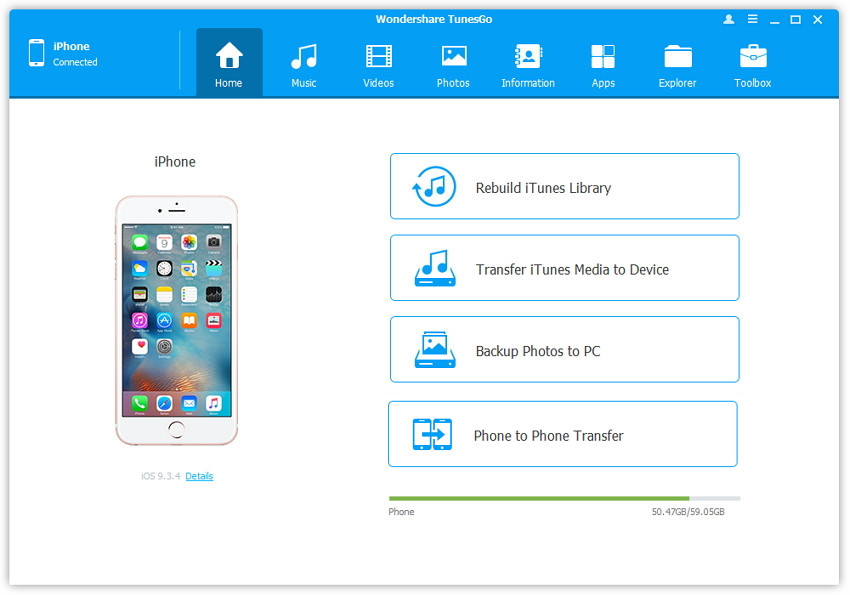
Paso 2 Transferir archivos digitales de iTunes a iPhone.
En la primera ventana, haz clic Transferir archivos de iTunes al dispositivo. De la nueva ventana de diálogo, podrás ver que la biblioteca completa ha sido marcada, se han desmarcado otros ítems excepto Archivos de audio digitales y luego haz clic en el botón Transferir en la esquina inferior derecha. Mientras tanto, la transferencia se completará y cliquea OK para terminar el proceso.


¡Prueba Wondershare TunesGo para transferir archivos digitales de iTunes a iPhone!
Parte 2. Transfiere archivos de audio digitales de iTunes a iPhone con iTunes
En caso de que alguna persona quiera encontrar un solución gratuita para transferir archivos digitales de iTunes a iPhone, bueno, nos gustaría presentarte brevemente como usar iTunes para lograrlo también. Antes de usar este método, por favor ten en cuenta que sincronizar archivos digitales de iTunes a iPhone hará que los originales y iTunes U en tu teléfono sean borrados debido a la adición de los nuevos archivos.
Pasos para sincronizar archivos de audio digitales de iTunes a iPhone
Paso 1 Descarga e instala la última versión de iTunes en tu computadora y conecta tu iPhone a la PC vía cable USB. Encontrarás el ícono de tu iPhone en la parte superior de la columna izquierda en iTunes, haz clic.
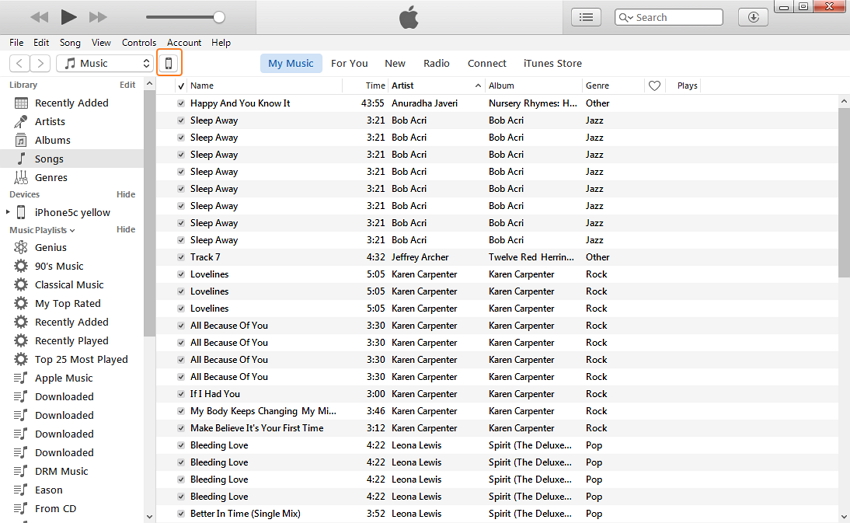
Paso 2 Bajo la sección Resumen, haz clic en Archivos de audio digitales, y marca Sincronizar Archivos en el panel derecho. Una ventana de advertencia aparecerá, haz clic en Borrar y sincronizar para continuar.

Paso 3 Selecciona los archivos y haz clic en el botón Aplicar en la columna derecha.


